关于多行文字格式
对正
多行文字对象的对正同时控制相对于文字插入点的文字对齐和文字走向。文字相对于定义文字宽度的边界框靠左对齐和靠右对齐。文字自插入点排列,插入点可以在结果文字对象的中间、顶部和底部。
注意:当一个词语长于段落的宽度时,此词语将延伸出段落边界。
栏
可以使用“在位文字编辑器”的列选项和列夹点,在多行文字中创建和编辑多个列。使用夹点编辑列可使用户在进行编辑的同时灵活地查看所做的更改。
列遵循以下规则。所有列的宽度和栏间距相等。栏间距指列与列之间的空间。列的高度将保持不变,除非添加的文字超出列的容纳范围,或者手动移动编辑夹点以调整列高。
在“在位文字编辑器”中对列进行操作时,列将位于边框内。标尺栏适用于所有列,但仅在当前列中处于活动状态。
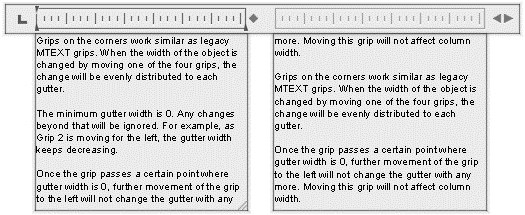
向列中添加任意高度的文字不会增加列高(即使文字已填充列)。文字将溢出到另一列。也可以插入一个列打断,以强制文字开始溢出到下一列。每次插入列打断时,都假设当前列的高度为固定值。
制表符和缩进
标尺上的滑块显示相对于边框左侧的缩进。上滑块对段落的首行进行缩进,下滑块对段落的其他行进行缩进。
标尺上长的小标记表示默认的制表位。如果自行设定制表符,标尺上每个自定义制表位的位置将显示一个小标记。该标记指示制表位的类型:左对齐、居中对齐、右对齐或小数点对齐。
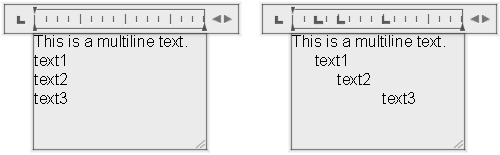
段落和行距
在多行文字中,您可以控制段落间距和段落行距。段落间距指定当前段落或选定段落之前或之后的间距。多行文字的行距是一行文字的基线(底部)与下一行文字基线之间的距离。在您更改行距后,它将应用于当前段落或选定段落中的间距,而不是选定行之间的间距。
项目符号和编号列表
可以在多行文字中创建项目符号列表、字母或数字列表或者简单轮廓。添加或删除项目,或将项目向上或向下移动一层时,列表编号将自动调整。可以使用在大多数文字编辑器中使用的相同方法删除和重新应用列表格式。
应用列表格式时,可以指定项目符号、大写或小写字母或者数字。默认设置将用于所选的列表类型。字母或数字后面是一个句点。嵌套列表使用双项目符号、字母或数字。基于在位文字编辑器中标尺上的制表位,缩进项目。
默认情况下,列表格式应用于外观类似于列表的所有文字。符合以下全部条件的文字被视为列表:
• 行以一个或多个字母、数字或符号开头。
• 字母或数字后面是标点。
• 通过按 Tab 键或空格键在标点后创建空格。
• 通过按 Enter 键或 Shift+Enter 组合键结束空格后面的文字。
注意: 如果不希望将列表格式应用于所有符合条件的文字,请清除“允许项目符号和列表”选项。(在“在位文字编辑器”中单击鼠标右键,单击“项目符号和列表” “允许项目符号和列表”。)如果未选取“允许项目符号和列表”,则不能在多行文字对象中创建格式化列表。
键入列表时,以下字符可用作数字或字母后的标点,但不能用作项目符号:
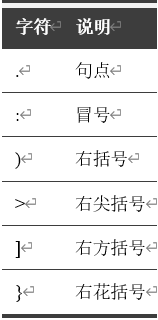
堆叠字符
堆叠文字是指应用于多行文字对象和多重引线中的字符的分数和公差格式。表示分数或公差的字符可按照多种标准设置格式。
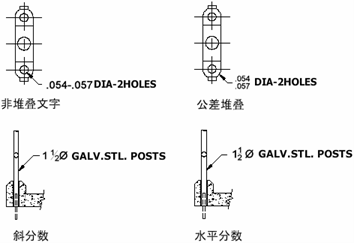
使用特殊字符可以指示如何堆叠选定的文字。
• 正斜杠 (/) 以垂直方式堆叠文字,由水平线分隔。
• 磅字符 (#) 以对角形式堆叠文字,由对角线分隔。
• 插入符 (^) 创建公差堆叠(垂直堆叠,且不用直线分隔)。
默认情况下,将自动堆叠在正斜杠、井号或插入符前后输入的数字字符。对于公差堆叠,加号 (+)、减号 (-) 和小数点 (.) 也可以自动堆叠。

 杉帝科技 XCAD安装向导
杉帝科技 XCAD安装向导  创建说明、标签和引线
创建说明、标签和引线